
САМОУЧИТЕЛЬ ПО EXCEL 2007-2010-2013
Специальная вставка. Формат
Специальная вставка. Как сохраняя значение или формулу в ячейке, изменить ее формат по образцу другой ячейки в Excel 2007-2010-2013
Есть два способа выполнения данной операции:
1. Формат по образцу
2. Специальная вставка
Предположим, что у нас есть таблица следующего вида:
В колонке "Сумма", которая отформатирована особым образом, проставлена формула.
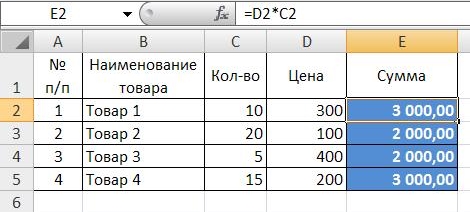
Мы хотим отформатировать аналогичным образом колонку с указанием товара.
Для этого:
1 способ. Формат по образцу
Выделяем любую ячейку из столбца «Сумма», нажимаем на кнопку «Формат по образцу» в закладке меню «Главная»:

Далее, выделяем левой клавишей мыши форматируемые ячейки из столбца «Наименование товара»
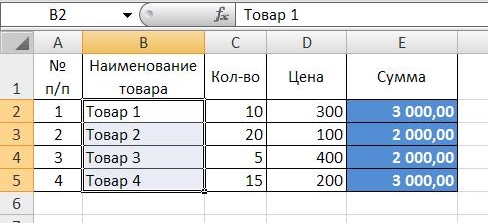
и отпускаем клавишу мыши.
Получаем:
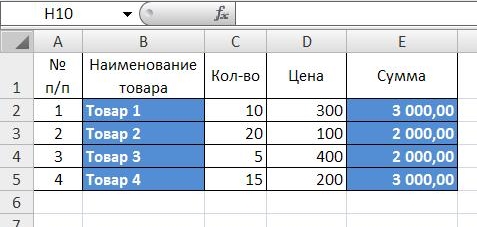
Видим, что в ячейках сохранились значения с указанием товаров.
2 способ. Специальная вставка
Специальная вставка – очень полезный инструмент, который дает следующие возможности:
- скопировать формулу, а вставить значения;
- сохраняя значение в ячейке, изменить ее формат по образцу другой ячейки;
- сохраняя формат ячейки, вставить в него формулу из другой ячейки;
- скопировать и добавить готовое примечание из другой ячейки;
- скопировать ширину другого столбца;
- массово умножить, прибавить, разделить или вычесть заданное значение;
- перевернуть вертикально расположенные данные в горизонтальное положение и наоборот.
Кроме того, функция дает возможность сочетать вышеперечисленные возможности.
Итак, для копирования формата выделяем любую ячейку из столбца «Сумма», и, не убирая курсора с выделенной области, вызываем правой клавишей мыши меню, выбираем «Копировать»:

Далее выделяем полностью соответствующий диапазон, который хотим отформатировать и, не убирая курсора с выделенной области, вызываем правой клавишей мыши меню, выбираем «Специальная вставка»:
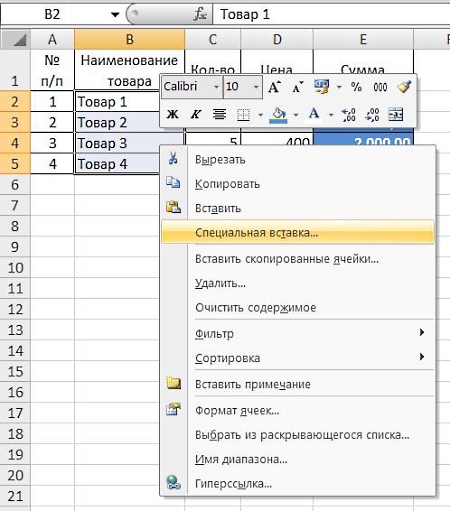
В окошке «Специальной вставки» отмечаем «форматы»:
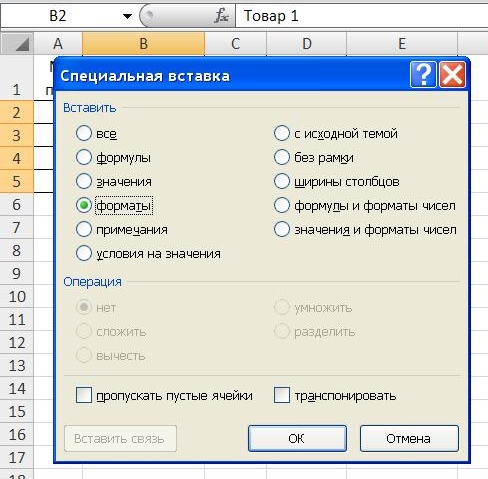
и нажимаем ОК.
Получаем:
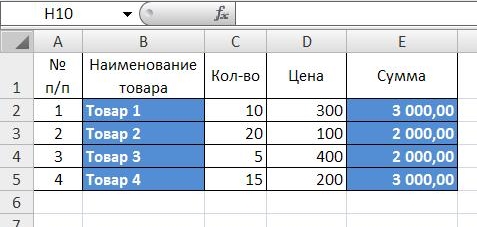
Результат при разных способах форматирования получился одинаковым.